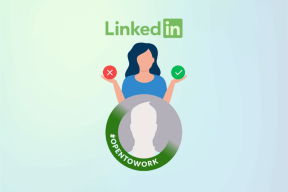Как вернуть старое меню «Пуск» в Windows 8
Разное / / February 10, 2022
В эти выходные горячей темой для обсуждения в кругу моих друзей был Предварительная версия Windows 8 для разработчиков и мы продолжали говорить об этом часами.
Один очевидный вопрос, который снова и снова возникал в ходе обсуждения, заключался в том, правильно ли Microsoft поступила, удаление меню пуск так как большинство людей, которые будут работать с Windows 8, все еще используют настольные компьютеры и ноутбуки, и интерфейс в стиле метро который предназначен в основном для владельцев планшетов, вероятно, не понравится давним пользователям Windows, которые привыкли к старому доброму меню «Пуск».
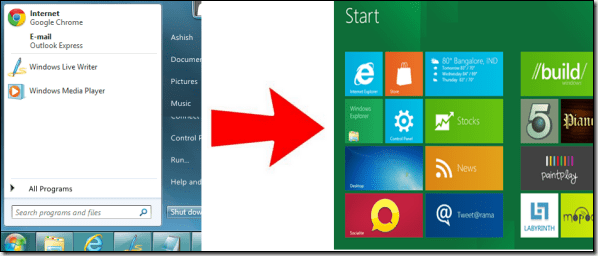
Хорошо, что в Windows нет недостатка в хаки и твики, которые могут заставить вашу Windows вести себя так, как вы хотите. То же самое и с Windows 8. Да, есть способ вернуть старое меню «Пуск»!
Итак, давайте посмотрим, как мы можем вернуть старое меню «Пуск» в Windows 8.
Примечание: Это руководство написано для Windows 8 Consumer Preview.
Шаг 1: В Windows 8 место стартового шара занимает первое закрепленное приложение на панели задач, поэтому первое, что нам нужно сделать, это создать место для стартового шара в левом конце панели задач. Начните с создания новой папки в любом месте на вашем компьютере. Переименование папки полностью зависит от вас.
Шаг 2: Щелкните правой кнопкой мыши в любом месте панели задач и выберите Панели инструментов —> Новая панель инструментов. Теперь найдите папку, которую вы создали, и выберите ее, чтобы добавить на панель задач.
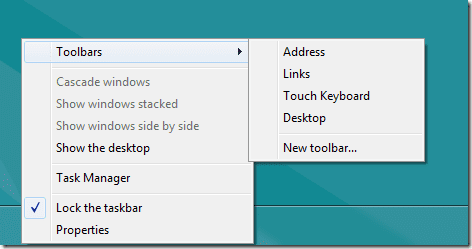
Шаг 3: Снова щелкните правой кнопкой мыши на панели задач и разблокируйте ее, сняв флажок Заблокировать панель задач вариант. Теперь выберите и удерживайте разделитель рядом с инструментом «Новая папка» на панели задач и перетащите его в крайнее левое положение. часть экрана так, чтобы она занимала первое место на панели задач и запускались все закрепленные приложения. после этого.

Шаг 4: Щелкните правой кнопкой мыши текст «Новая папка» и снимите выделение. Показать текст и Показать заголовок чтобы текст папки исчез.
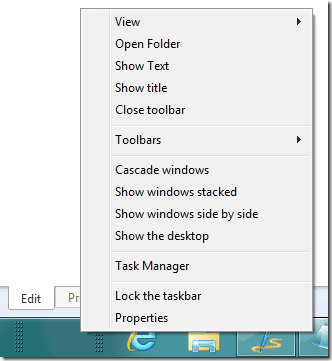
Шаг 5: Теперь, когда все на месте, скачать и установить ViStart в вашей системе, чтобы вернуть начальный шар (и, следовательно, меню), где он был.

Примечание: Установщик ViStart поставляется с двумя рекламными программами, и я рекомендую вам осторожно отменить их выбор во время установки.
Если вы хотите удалить стартовую сферу в будущем, просто удалите инструмент «Новая папка» с панели задач и удалите ViStart из вашей системы.
Вывод
ViStart вернет старое меню «Пуск» в Windows 8, но не ожидайте, что оно будет таким же плавным, как стандартное меню «Пуск» в Windows 7. Более того, меню Metro Start останется там, и вы тоже можете им пользоваться. Вы также можете столкнуться с некоторыми другими проблемами (например, кнопка иногда исчезает). Так что это обходной путь, а не решение, но его должно быть более чем достаточно для тех, кто не выносит новое меню «Пуск» (или его отсутствие).
Через: AskVG
Последнее обновление: 02 февраля 2022 г.
Вышеупомянутая статья может содержать партнерские ссылки, которые помогают поддерживать Guiding Tech. Однако это не влияет на нашу редакционную честность. Содержание остается беспристрастным и аутентичным.